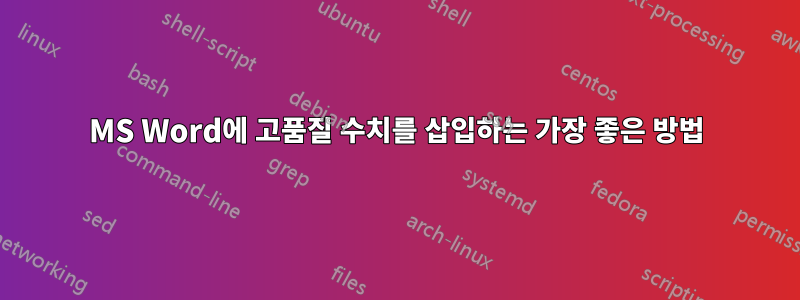
고품질 PDF 그림을 왜곡하지 않고 Word에 삽입할 수 있는 방법이 필요합니다.
그림은 대부분 Python과 Matplotlib을 통해 생성된 과학적인 그래프입니다. 주요 문제는 그래프의 텍스트 레이블이 제대로 렌더링되지 않는다는 것입니다.
PDF를 개체로 삽입하고 EPS 파일을 이미지로 삽입할 수 있다는 것을 알고 있지만 이러한 수치는 Word에서 매우 제대로 표시되지 않습니다.
따라서 현재 작업 흐름은 Inkscape를 사용하여 그림을 300DPI의 PNG 파일로 내보내는 것입니다. 하지만 피규어 품질은 여전히 만족스럽지 못하며, DPI를 높여도 품질이 눈에 띄게 향상되지는 않습니다.
Word에 고품질 그래프를 삽입하는 좋은 방법을 아는 사람이 있습니까?
답변1
Word 대 PDF 또는 Eps의 끝없는 전투
와 함께래스터 이미지정의와 크기 사이에서 절충안을 찾아야 합니다. 문서가 600DPI로 인쇄된다는 것을 알고 있는 경우 해당 정의로 이미지를 가져오도록 결정할 수 있습니다. 하지만 내일 더 높은 해상도의 프린터를 갖게 된다면 다시 시작해야 합니다. DPI를 늘리면 문서 크기가 늘어나고 시스템에 더 많은 리소스가 필요하게 됩니다.
당신이 함께 일할 수 있다면벡터 이미지이미지 정의에 관련된 문제는 발생하지 않지만 설치된 글꼴과 관련된 문제를 발견하거나, 예를 들어 10억 개의 데이터를 플롯할 경우에는 더 큰 파일을 가질 수 있습니다...
Word 내부에 파일을 가져와야 하는 경우 다음을 수행할 수 있습니다.
소스로 이동: 플롯을 생성한 스크립트에서 직접 필요한 형식(및 결국 크기)을 대체하거나 추가할 수 있습니다. matplotlib 사이트에서 읽기 [1] . 저장해두면 더 좋고벡터 그래픽 형식 [1b] .
plt.savefig(pp, format='pdf') plt.savefig(pp, format='png') plt.savefig(pp, format='svg')또는
fig.savefig('test.pdf') fig.savefig('test.png')이미지매직 사용 [2] 또는잉크스케이프 [2b] 또는단 [2b] PDF를 png(또는 다른 래스터 형식, tiff,jpg...) 또는 svg(또는 다른 벡터 그래픽 형식)로 변환합니다.
이는 PDF인지 여부에 따라 다릅니다.벡터 그래픽[삼] 내부인지 아닌지.
첫 번째 경우에는 드물게 렌더링이나 글꼴 문제가 발견되지만 정의 문제는 발견되지 않습니다.
후자의 경우 최종 이미지의 밀도와 크기를 선택해야 합니다.
이 답변에 대한 예를 더 읽어보세요 [4] .
다음과 유사한 내용을 작성하게 됩니다.convert file.pdf file.svg # If pdf with vector convert -density 600 file.pdf -resize 4961x7016 mypic.png # With fixed grid
메모
PDF 파일이 특정 정의(예: 300 DPI)가 있는 래스터 이미지로 생성된 경우 DPI를 400 또는 600으로 늘리는 프로그램으로는 큰 성공을 거두지 못할 것입니다... :-)
경험상(보통 작동함) 래스터 PDF에는 문자열이 있다고 가정할 수 있습니다 /image.
예를 들어 Linux에서는 grep해당 문자열의 발생 횟수를 실행하고 계산할 수 있습니다.
grep -c -i "/image" *pdf
MyRasterPdf.pdf:3 # > 0 if raster pdf
MyVectorPdf.pdf:0 # = 0 if vector pdf
답변2
2018년 5월 현재 Office 365 버전의 Microsoft Word에서는 이 질문에 대한 답변을 변경하는 두 가지 변경 사항이 적용되었습니다.
이는 고품질 그래픽을 처리하는 가장 좋은 방법은 Matplotlib에서 올바른 크기( 를 사용하여 plt.figure(figsize=(width_in_inches, height_in_inches))를 갖는 그림을 만든 다음 를 사용하여 그림을 내보내는 것임을 의미합니다 plt.savefig('filename.svg'). 이 파일을 Word에 직접 삽입하면 PDF로 변환할 때에도 올바르게 렌더링됩니다.
이 비디오전체 과정을 보여주고 형식을 비교합니다.
답변3
Word 2016에서 matplotlib 그래픽을 가져오는 작업 흐름은 다음과 같습니다.
import matplotlib.pyplot as plt
Illustrator에서 그림과 텍스트를 조정할 수 있도록 편집 가능한 텍스트를 내보냅니다. 기본적으로 matplotlib는 Adobe Illustrator가 인식하지 못하는 "Type 3 글꼴"을 내보내므로 Type 2/TrueType 글꼴을 내보내야 합니다.
plt.rcParams['pdf.fonttype'] = 42
plt.rcParams['ps.fonttype'] = 42
그림 저장
plt.savefig('my_figure.pdf',bbox_inches='tight',transparent = True)
Illustrator에서 열고 필요에 따라 조정
이미지를 .emf로 내보내기
my_Figure.emf를 Word에 삽입
답변4
이미지 압축 설정을 조정하여 Word에서 이미지의 자동 압축 풀기를 제거합니다. Word에는 파일 크기를 줄이기 위해 이미지 품질을 낮출 수 있는 기본 압축 설정이 있습니다. 이 설정을 수정하려면:
- "그림 삽입" 기능을 사용하여 Word에 이미지를 삽입합니다.
- 삽입된 이미지를 마우스 오른쪽 버튼으로 클릭하고 "그림 서식" 또는 "크기 및 위치"를 선택합니다.
- 그림 서식 또는 크기 및 위치 창에서 "압축" 옵션을 선택합니다.
- "이 사진에만 적용" 상자를 선택 취소하고 원하는 해상도나 대상 출력 품질을 선택하세요.
Microsoft Word에서 이미지 압축 설정을 조정하고 이미지가 최상의 품질로 저장되도록 하려면 이미지 삽입 시 Word에서 더 이상 압축을 적용하지 않고 원래 품질을 유지하도록 기본 설정을 수정하면 됩니다.
- Microsoft Word를 열고 왼쪽 상단에 있는 "파일" 탭을 클릭하세요.
- 메뉴에서 "옵션"을 선택합니다. 그러면 Word 옵션 대화 상자가 열립니다.
- Word 옵션 대화 상자에서 왼쪽의 "고급" 탭을 클릭합니다.
- "이미지 크기 및 품질" 섹션까지 아래로 스크롤합니다.
- "이미지 크기 및 품질" 섹션에서 "기본 해상도" 옵션을 찾을 수 있습니다.
- 기본적으로는 "고충실도"로 설정되어 있습니다. 그러나 "파일의 이미지 압축 안 함" 옵션을 선택하여 압축을 완전히 비활성화할 수 있습니다.
- 변경 사항을 저장하려면 "확인"버튼을 클릭하십시오.
그러나 이렇게 하면 파일 크기가 더 커질 수 있으므로 전체 문서 크기에 미치는 영향과 제출 시 파일 크기 제한을 고려하세요.
참조:https://chat.openai.com/share/26d14c16-2cbd-4e48-a50b-523eb7c91732
*** 이것이 가장 효과적입니다 ***


